Berikut ini tutorialnya:
- Tekan Ctrl+N untuk membuat kanvas kerja baru dengan ukuran A4.
- Ganti ukuran unit kerja menjadi centimeter.
- Pilih Ellipse Tool atau tekan F7.
- Klik-tahan Ellipse Tool dan tarik secara diagonal sambil menekan Ctrl agar terbentuk lingkaran yang sempurna.
- Pastikan objek lingkaran masih dalam keadaan terpilih. Di Properti Bar, ganti ukuran diameter lingkaran menjadi 11,8 cm x 11,8 cm lalu tekanEnter. Setelah itu tekan P, untuk menempatkan lingkaran tersebut tepat di tengah kanvas kerja.
- Tekan Ctrl+I dan imporlah sebuah gambar. Sebagai contoh lihat di bawah ini:
- Pastikan gambar yang kita impor masih dalam keadaan terpilih. Di Menu Bar klik Effects>PowerClip>Place Inside Container. Setelah kursor berubah menjadi tanda panah, klik di sisi area lingkaran untuk memasukkan ke dalamnya.
- Di Menu Bar klik Effects>PowerClip>Edit Contents.
- Klik gambar yang kita import tadi. Sesuaikan ukuran dan penempatan posisinya. Bila telah sesuai, tekan P untuk menempatkannya di tengah kanvas kerja. Akhiri dengan menekan Effects>PowerClip>Finish Editing This Level di Menu Bar.
- Pilih Pick Tool di Toolbox. Klik objek lingkaran, kemudian klik Outline Pendan pilih No Outline untuk menghilangkan outline lingkaran.
- Buat objek lingkaran yang baru dengan ukuran 11 cm x 11 cm. Tekan F12. Dalam kotak dialog Outline Pen, pilih Color dengan warna putih dan isiWidth: 2.0 pt. Tekan OK. Setelah itu tekan P untuk menempatkannya di tengah kanvas kerja.
- Buat lagi sebuah lingkaran dengan ukuran 10.7 cm x 10.7 cm. Tekan F12. Dalam kotak dialog Outline Pen, pilih Color dengan warna putih dan isiWidth: 1.0 pt. Tekan OK. Setelah itu tekan P untuk menempatkannya di tengah kanvas kerja.
- Buat lagi sebuah lingkaran dengan ukuran 1.8 cm x 1.8 cm. Isi dengan warna putih dan hilangkan outline-nya. Kemudian tekan P untuk menempatkannya di tengah kanvas kerja.
- Anda bisa menambahkan teks dan gambar lainnya. Untuk membuat variasi teks melingkar lihat "Membuat Teks Melingkar dengan Corel Draw". Hasil akhir nantinya kira-kira seperti gambar di bawah ini.
Selamat bereksperimen :).



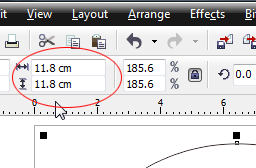





Tidak ada komentar:
Posting Komentar